Quando usamos Ubuntu gostamos de baixar muitos aplicativos e testar, instalamos e desinstalamos aplicativos, mas será que realmente tudo esta limpo e removido completamente? A resposta é não. Por isso, e de forma particular, eu costumo liberar mais espaço no disco rígido no Ubuntu ou em outras variações, como o Linux Mint.
O fato é que quando usamos a central de programas do Ubuntu fazemos o download do pacote e depois ele é instalado automaticamente, no entanto, aquele pacote baixado fica armazenado em uma pasta do APT, que é o gerenciador de pacotes do Ubuntu.
E assim você pode fazer uma limpeza mensal ou a cada 6 meses para evitar que o seu disco rígido (HDD) fique cheio, isso é uma forma prática de liberar espaço, ou você pode tentar apagar esses arquivos desnecessários do disco rígido (HDD) quando perceber que já ultrapassou 80% de uso do espaço em disco.
Com o passar do tempo, além dos aplicativos que você instalou no Ubuntu, há também os pacotes baixados inclusive durante as atualizações do sistema, pois é, ele não são deletados automaticamente, além de tudo isso ainda temos o Cache do Thumbnails que são aquelas miniaturas, elas também ocupam espaço com o tempo.
E aí você pode somar na conta, o seguinte:
- Pacotes instalados
- Pacotes baixados para serem instalados (Cache do APT)
- Pacotes que não são mais obrigatórios
- Cache do Thumbnails
Agora que já fizemos uma conta, é hora de começar a liberar espaço no disco rígido (HDD) do seu Ubuntu, e assim você pode fazer novas instalações ou ter mais espaço para armazenar arquivos pessoais em sua /home.
Como liberar mais espaço no disco rígido (HDD) no Ubuntu
Primeiro, vamos fazer a tradicional limpeza de aplicativos que não são mais usados e que você esqueceu eles instalados, você pode abrir a central de programas e observar a lista de tudo o que foi instalado e remover aquilo que não usa mais, ou se preferir pode remover usando o terminal, mas você vai precisar saber o nome dos aplicativos, vou demonstrar as duas formas, assim você vai liberar espaço em seu HD rapidinho.
1 – Desinstale/Remove aplicativos do Ubuntu para liberar mais espaço no disco rígido no Ubuntu
Para remover/desinstalar os aplicativos do Ubuntu, você deve executar o comando abaixo:
Ou via central de programas:
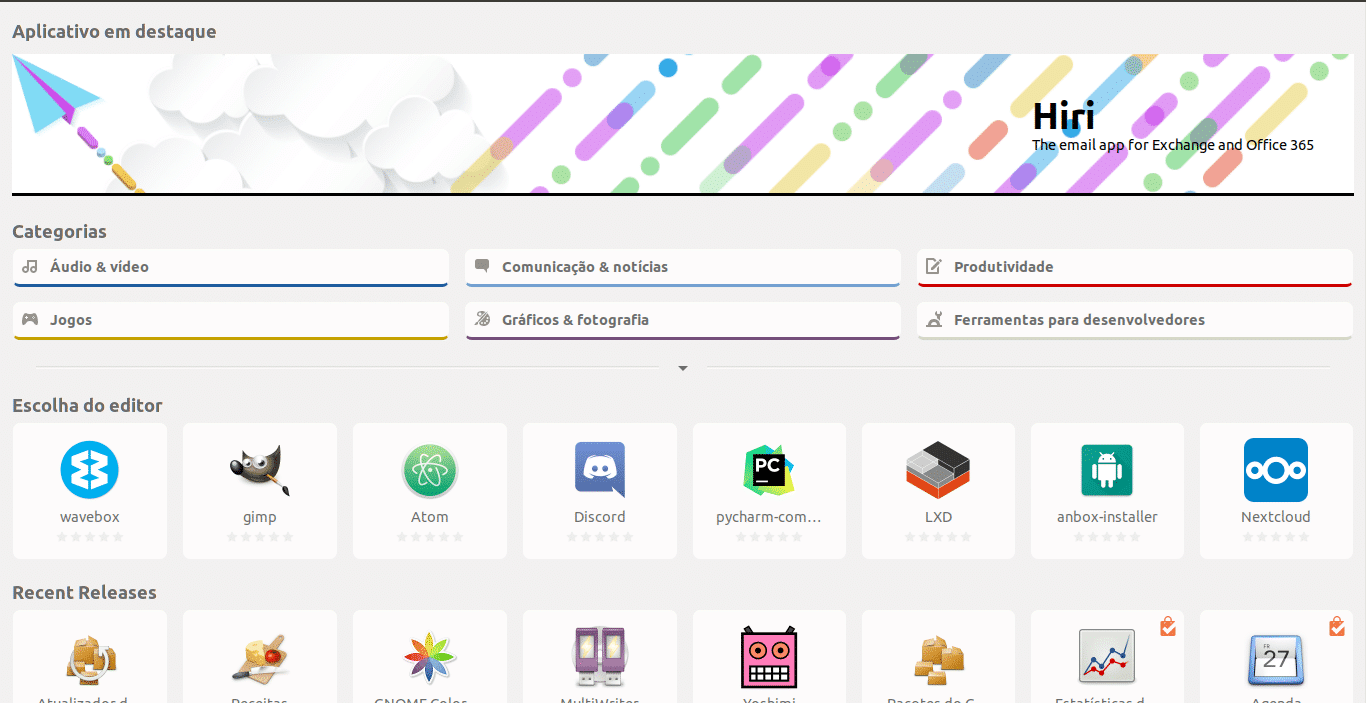
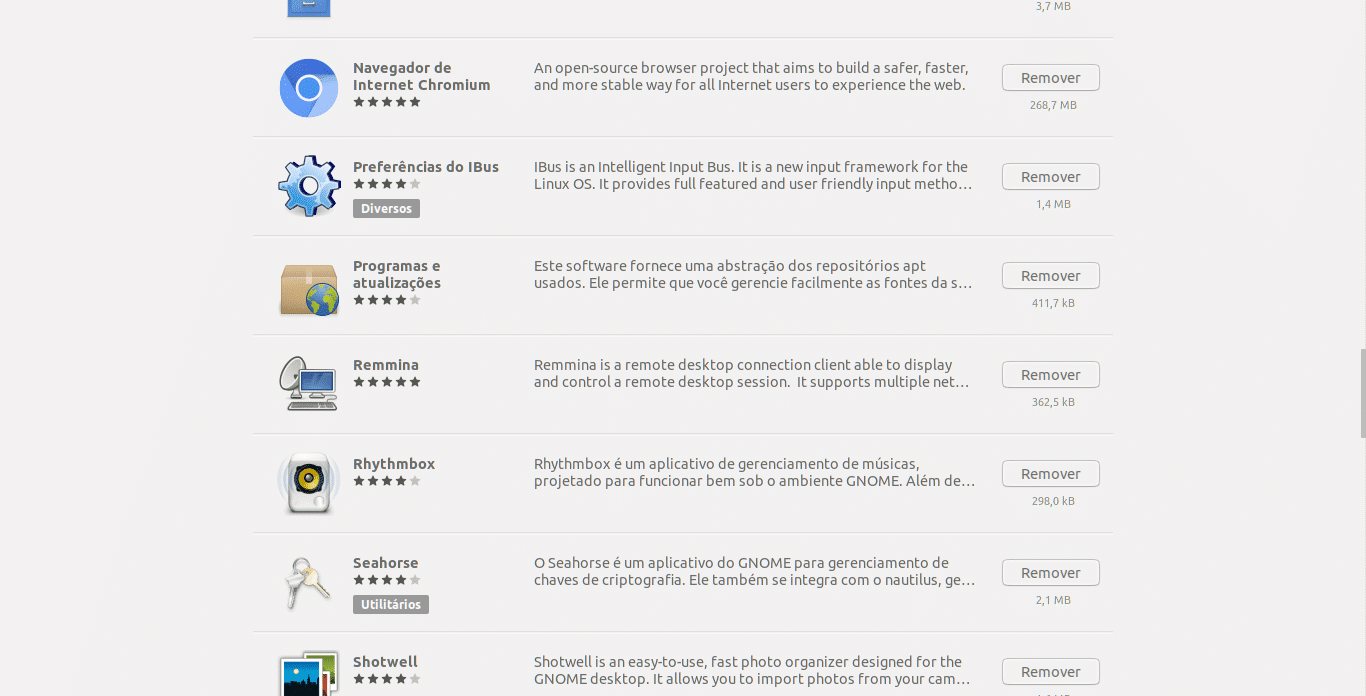
2 – Remova os pacotes/aplicativos que não são mais necessários no seu sistema, claro, se houver.
Este comando não vai danificar o seu sistema, pois será o próprio gerenciador de pacotes quem vai selecionar aquilo que não é mais necessário no sistema, não se preocupe, ele não remove aplicações de terceiros.
O comando abaixo vai remover apenas dependências que não são mais necessárias ou pacotes que foram inicialmente instalados e que após uma atualização estão com mais de uma versão instaladas, e assim, a versão mais antiga será deletada, também é uma boa ação para liberar mais espaço no seu Ubuntu.
3 – Em nossa terceira opção temos a limpeza do cache do APT, pois é, justamente aonde poucos fazem a limpeza e assim, com o passar do tempo o cache vai aumentando e ocupando muito espaço em seu HDD, para limpar execute o comando abaixo:
Quer saber quanto de espaço o cache do APT esta ocupando no seu disco rígido? Execute o comando abaixo:
Agora, vamos aos comandos para limpar tudo, lembrando que os pacotes deletados não vão para lixeiras, são limpos definitivamente:
4 – A quarta e última opção, são as miniaturas do sistema ou Thumbnails, para limpar vamos executar o comando abaixo, mas antes, que tal ver o quanto espaço foi consumido no seu disco rígido no Ubuntu? Vamos lá!
Para ver o quanto de espaço foi consumido execute o comando abaixo:
Agora, vamos executar o comando para liberar esse espaço no disco rígido:
